尊敬的浪潮英信服务器用户:
衷心感谢您选用浪潮英信服务器!
本手册介绍了此款服务器的技术特性与系统的设置、安装,有助于您更详细地了解和便捷地使用此款服务器.
请将我方产品的包装物交废品收购站回收利用,以利于污染预防,造福人类.
浪潮拥有本手册的版权.
未经浪潮许可,任何单位和个人不得以任何形式复制本用户手册.
浪潮保留随时修改本手册的权利.
本手册中的内容如有变动恕不另行通知.
如果您对本手册有疑问或建议,请向浪潮垂询.
浪潮二零一五年一月"Inspur浪潮"、"英信"是浪潮集团有限公司的注册商标.
其它商标分别属于其相应的注册公司.
声明在您正式使用本服务器之前,请先阅读以下声明.
只有您阅读了以下声明并且同意以下各条款后,方可正式开始使用本服务器;如果您对以下条款有任何疑问,请和您的供货商联系或直接与我们联系.
如您未向我们就以下条款提出疑问并开始使用本服务器,则是默认您已经同意了以下各条款.
1.
我们提醒您特别注意:在任何时候,除了我们提示您可以修改的参数以外,您不要修改本服务器主板BIOS中的任何其他参数.
2.
在您使用的服务器出现任何硬件故障时或您希望对硬件进行任何升级时,请将您机器的详细硬件配置反映给我们的客户服务中心;您不要自行拆卸服务器机箱或各模块内任何硬件设备.
3.
本服务器的内存、CPU、CPU散热器、风扇等都是特殊规格的,请您不要将它们和任何其他型号机器的相应设备混用.
4.
您在使用服务器过程中遇到的任何软件问题,我们希望您首先和相应软件的提供商联系,由他和我们联系,以方便我们沟通、共同解决您碰到的问题.
对于如数据库、网络管理软件或其他网络产品等的安装、运行问题,我们尤其希望您能够这样处理.
5.
如果上架安装本服务器,请先仔细阅读随机的快速使用指南.
如果您有任何使用疑难问题,请与我们的客户服务中心联系.
6.
我们特别提醒您:在使用过程中,注意对您的数据进行必要的备份.
7.
此为A级产品,在生活环境中,该产品可能会造成无线电干扰.
在这种情况下,可能需要用户对其干扰采取切实可行的措施.
8.
本手册中涉及的各软、硬件产品的标识,名称版权归产品的相应公司拥有.
9.
以上声明中,"我们"指代浪潮;浪潮拥有对以上声明的最终解释权.
关于本手册技术服务电话:4008600011地址:中国济南市浪潮路1036号(浪潮)邮编:250101产品概述本章介绍此款服务器模组的组装及整机的技术特性、外观特性、I/O接口技术规格等.
系统设置本章介绍此款服务器的BIOS设置情况.
安装操作系统本章向您介绍如何在此款服务器上安装主流操作系统.
集成管理功能使用说明本章向您介绍如何使用管理卡集成的管理功能.
OLED使用说明本章向您介绍OLED的功能及使用方法.
常见问题及故障排除本章向您介绍一些常见问题的解决方法.
我们建议您在使用此款服务器之前仔细阅读本手册,以避免您在操作中出现不必要的失误.
产品概述.
1拆包并取出服务器.
2服务器技术规格.
2前视图.
4后视图.
6启动服务器.
7关闭服务器.
8系统设置.
9系统BIOS设置.
9清除CMOS.
21安装操作系统.
23手动安装WindowsServer2012.
23手动安装RedHatEnterpriseLinux6.
4.
28集成管理功能使用说明.
33远程登录.
33Web界面功能介绍.
35OLED操作说明.
44连接BMC.
44菜单界面.
46其他界面.
47常见问题及故障排除.
49重新启动机器.
49在机器启动时发生问题.
49其他注意事项.
52技术支持信息.
52目录1产品概述浪潮英信NF8480M3是一款采用英特尔BricklandEX计算平台技术的四路服务器,具备强大的计算能力和优异的能效比.
该产品支持最新英特尔至强处理器E7v2家族,秉承旗舰级四路服务器产品定义,在系统计算能力、扩展能力和RAS特性方面具备卓越设计,系统综合性能提升120%,是大型数据库、ERP、CRM、大数据、高性能计算和虚拟化整合等主流应用的最佳选择.
警告!
NF8480M3服务器到货时的包装重量较大,因此搬抬装运箱时应使用叉车类专业机器.
如果使用人工,则至少由4人同时进行操作,忽略该警告,可能导致严重的人身伤害.
如果您要将服务器通过导轨或托盘装入机柜中,由于产品较重,为保证操作安全,您须先将主机箱装到机柜内,然后再将计算模块装入主机箱中.
服务器上架操作至少由3人同时配合完成.
主机箱上盖外侧面有详细的关于模组/模块/部件拆装操作说明,在维修或扩配时可以参考.
为保证系统散热效果,请将安装到机柜中的服务器上盖板覆膜揭掉,然后再加电使用.
2拆包并取出服务器使用裁纸刀将主机包装箱的胶带封条割开,将包装箱中放置在上衬垫上电源线、配件盒和导轨取出并放好,以备后续使用,然后将上衬垫从包装箱中取出.
然后将主机包装塑料袋取出,将主机从包装箱中抬出并放置到工作台上.
如果您计划将服务器安装部署在机柜中,则将主机抬出后,可使用随机提供的导轨实现上架安装.
服务器技术规格处理器处理器类型支持4个英特尔至强处理器E7v2系列封装接口FCLGA2011芯片组类型IntelC602J内存内存类型DDR3ECCRegistered内存内存插槽数支持扩展8个内存板,每个内存板支持12个内存槽,最大支持96DIMM内存总容量最大支持3TBECCR-DDR3内存如选用64GBLRDIMM,可支持6TB容量I/O接口(I/ORiser卡)USB接口2个后置USB接口,2个前置USB接口串行接口1个前置COM口网络接口4个千兆RJ45网络接口管理接口1个专用千兆RJ45管理接口显示接口1个后置VGA接口显示控制器控制器类型集成AST2300显示控制器显存16MB显存3硬盘控制器SATA控制器IORiser卡集成2个m-SATA接口RAID内置SAS/RAID卡,支持RAID0/1/5/6网卡网卡控制器I/ORiser卡集成IntelI3504口千兆网络适配器PCI扩展插槽PCI类型总线PCI-Express总线,支持全高、半高扩展卡PCI-E插槽最多可支持12个PCI-Express插槽:基础IO模块可支持2个PCIE槽:1个PCIEx8槽、1个PCIEx16槽;扩展IO模块可支持10个PCIE槽:5个PCIEx8槽、5个PCIEx16槽;扩展IO模块中的Slot0/1/4/6/8为PCIEx16的插槽,带宽为x8,其中Slot0、Slot1支持热插拔;存控模块支持2个PCIEx8槽,只支持半高扩展卡;RAID卡只能安装在存控模块中的PCIE槽;GPU只能安装在基础IO模块的PCIEx16槽.
硬盘硬盘类型2.
5英寸SAS/SATA/SSD硬盘数量最多可支持8块2.
5英寸硬盘IORiser卡可支持2个m-SATA硬盘外部存储驱动器光驱可选USB光驱*1浪潮驱动U盘浪潮驱动U盘*1电源规格可支持4个800W热拔插电源模块,支持N+1或N+N冗余(N最小为2)电源输入100~240V,9A,50/60HZ物理规格包装箱外尺寸W(宽)722mm;H(高)587mm;D(深)1168mm整机尺寸W(宽)444mm;H(高)177mm;D(深)780mm重量60Kg环境参数工作环境温度5℃-35℃贮存运输温度-40℃-55℃工作湿度35%-80%相对湿度贮存运输湿度20%-93%(40℃)相对湿度4前视图名称说明机箱面板安装于计算模块前部可起到防尘功能.
计算模块安装处理器、内存、系统风扇;最多可支持4颗处理器,8个内存板,96根内存,8个系统风扇.
OLED显示屏可实现对系统的本地化可视监控、管理.
控制面板可进行开关机操作及相关状态指示灯显示,2个USB接口,1个串口.
导轨固定螺丝安装到机柜上时起到固定作用.
导轨卡扣将服务器从机柜上拆下来时,按压此卡扣使其与导轨卡勾脱离.
硬盘槽位可安装8个2.
5'硬盘(Slot0~7),硬盘依序从左至右安装,支持SAS/SATA/SDD.
存控模块安装硬盘、硬盘背板、RAID卡、OLED显示屏及2个存储散热风扇.
控制面板视图5名称说明状态指示灯绿色常亮:系统开机后正常运行灯熄灭:系统没有正常加电红色常亮:系统存在异常ID指示灯确认系统ID时,指示灯常亮此功能需要通过管理软件实现前置USB接口1、2可连接USB设备串口通过线缆连接到客户端,可监控系统启动过程并获取自检信息Reset按钮系统重新启动按钮需要使用尖头工具实现复位重启操作Power按钮系统开关机按钮系统加电后,此按钮背景呈绿色常亮OLED显示屏可实现对系统的本地化可视监控、管理.
OLED调整按钮通过按钮操作查看OLED屏显示内容硬盘托架指示灯名称功能及说明硬盘活动状态指示灯常亮绿色:正常绿色闪烁:硬盘进行读写活动硬盘故障报警指示灯常亮红色:硬盘出现故障常亮蓝色:硬盘定位常亮蓝色:配合RAIDRebuilding硬盘托架按钮按压此按钮可将硬盘托架弹片弹开,将硬盘抽出6后视图名称功能及说明扩展IO模块用于扩展安装外插卡,可扩展10个PCIE设备(Slot0~9);其中PCIESlot0/1/4/6/8为PCIEx16的插槽,带宽为x8,Slot0、Slot1支持热插拔.
基础IO模块用于安装IORiser卡及2个PCIE扩展槽(Slot0~1).
电源模块(PSU)最大支持4个800W电源模块(从左至右为PSU0~3),可选2+1、2+2或3+1冗余模式.
电源分配模块(PDU)左侧接口对应左侧的电源模块(PSU0~1),右侧接口对应右侧的电源模块(PSU2~3).
7IORiser卡接口名称功能及说明网络接口0/1/2/3每IORiser集成4个千兆网络接口百兆速率时网卡指示灯显示绿色千兆速率时网卡指示灯显示橙色USB接口1/2连接USB设备VGA接口连接标准VGA接口显示设备管理接口独立的RJ45千兆管理接口,可通过集成BMC实现对系统的监控、管理启动服务器1、首先正确连接显示器、键盘、鼠标,然后将服务器配置的所有电源分配模块(PDU)均使用随机提供的电源线连接到有效供电的插排/插座.
2、按下服务器前控板上的开关按钮,风扇运转、系统开始进行加电自检.
3、服务器会从BIOS中启动管理中设定的第一启动顺序对应的设备进行启动,如果此设备不可用,则会继续从后面启动顺序对应设备进行启动.
8根据配置内存容量的多少,连接到服务器的显示器可能需要4分钟或更长的时间才能显示.
关闭服务器1、可以通过在操作系统下的操作实现关闭服务器.
2、可以通过手动按住前控板上的开关按钮实现关闭服务器.
上述两种方式操作后服务器虽然不再运行,但有些电压仍处于可用状态,此时系统可通过远程管理实现开机.
要实现完全关机,需要断开系统的交流供电(即拔下电源线或关闭供电插排).
9系统设置本章介绍本服务器的BIOS功能设置,该部分所描绘的各项操作仅限于具有系统维护资格的操作员或管理员进行.
系统BIOS设置BIOS是基本的输入输出系统,可以利用专门的设置程序对系统参数和硬件参数进行调整.
由于BIOS对系统的运转和启动有重大影响,所以,设置了不当的参数后可能会引起硬件资源之间的冲突,或者降低系统运行的性能,因此,了解BIOS的设置对配置您的服务器很重要,如果没有特殊的需要,建议您使用系统出厂时的默认值,不要随意改变参数设置.
1.
在改变服务器BIOS设置前,请记录下相应的初始设置,以便在因修改选项而出现系统工作异常时,可以根据记录的初始设置重新恢复.
2.
通常系统出厂默认设置都是最优化设置.
在未理解各参数表示的意义前,不要试图进行更改.
3.
本章主要对常用设置作详细说明.
使用过程中较少涉及的选项仅作简单说明或未作说明.
4.
根据产品的不同配置或BIOS版本的更新,BIOS的内容会有所变化.
如何进入BIOS设置加电启动服务器,在显示logo画面时,屏幕下方会提示"PressEscforBootmenu",按照提示按下【ESC】键,系统将进入BIOS设置界面.
如果进行上述操作未进入设置界面,请同时按【Ctrl】-【Alt】-【Del】重新启动系统,重复上述操作.
根据上述描述操作可进入BIOS主界面,主要包括如下图所示的选项.
在该主界面中,还可查看到CPU型号、内存容量及BIOS版本等信息.
10OptionDescriptionContinue跳过BIOS设置,继续系统引导动作BootManager系统引导管理菜单,可以选择当前从哪个设备启动SetupUtility进入BIOS设置界面一.
Continue选择此项直接按回车键,将跳过BIOS设置,继续系统引导动作.
二.
BootManager选择此项按回车键,将显示如下图所示的系统可引导选项列表,在这个列表中选择某项,系统就会立刻从此项所对应的设备启动.
11上图中所示列表是BIOS在启动过程中自动检测并生成的,引导项的组成与具体配置有关.
在某些情况下,一个设备可以对应多个不同的选项.
"EFIInternalShell"代表了存在于BIOSRom中的EFIShell.
已通过验证的可以用EFI模式安装的操作系统有WindowsServer2008R2、SUSE11SP1、Redhat6.
0及以上的版本.
三、SetupUtility选择此项按回车键,将进入BIOS设置程序界面.
进入BIOS设置程序界面,可实现大部分的系统信息查看及选项设置,包括了CPU、QPI、PCIE、内存、芯片组等相关的设置选项.
BIOS系统菜单介绍本产品BIOS设置程序包括以下几个主要功能菜单:菜单名称菜单功能Main设置基本的系统时间、系统日期,显示BIOS版本、CPU型号、系统内存容量等信息Advanced设置CPU,集成SATA控制器等的高级特性Security设置系统管理员密码Boot设置系统设备的引导顺序Exit保存BIOS设置、退出BIOS设置等在BIOS中有些项是无法设置的,比如一些系统自动检测和配置的信息.
有些选项前有一个向右的指向符,表明选中该项,按【Enter】键,屏幕会显示其级联菜单(即子菜单).
操作键说明:按键描述↑(向上键)选择上一个选项↓(向下键)选择下一个选项12←(向左键)选择左边菜单→(向右键)选择右边菜单Esc键回到上一级菜单或回到主菜单+键/F6键改变选项值.
改变菜单当前选项值到上一个选项值.
该键只显示与选择项相关的选项值,不显示所有的选项值-键/F5键改变选项值.
改变菜单当前选项值到下一个选项值.
该键只显示与选择项相关的选项值,不显示所有的选项值F1功能键帮助热键,可显示当前菜单的相关说明F9功能键恢复为系统最佳性能默认设置F10功能键保存CMOS设定并退出Enter功能键执行当前命令或者进入子菜单BIOS系统菜单介绍一、Main菜单进入BIOS设置程序,首先显示的就是Main菜单,在本菜单中可以查看BIOS版本、CPU型号、系统内存容量等信息,也可对BIOS界面语言、系统时间和日期等进行设置.
13设置系统时间和日期时,使用箭头键选择其中的选项,按【Enter】即可选定子字段,并使用+/-键设置字段值.
InsydeH20Version显示系统BIOS版本.
ProcessorType显示处理器型号.
SystemMemorySpeed显示系统当前内存的工作频率.
TotalMemory显示系统内存总容量.
SystemTime设定系统时间,格式为【时/分/秒】.
修改后的时间立即生效,不需要额外的动作保存SystemDate设置系统日期,格式为【月/日/年】.
修改后的日期立即生效,不需要额外的动作保存二.
Advanced菜单14本菜单主要用于对增强特性项进行设置,如果设置不当,将可能引起系统工作异常,建议您使用出厂设置.
以下仅就主要和常用子菜单或选项进行介绍.
AdvancedProcessor*CPUPackageDetected显示系统安装的CPU数量.
*Socket0/1/2/3CPUInformation显示系统当前安装CPU的详细信息,包含CPU型号、主频、CPU内核数、热设计功耗等信息.
*CPUPowerManagementControls进入本项可以进行CPU功耗管理.
BIOSSettingOptionsDescriptionEISTSupportEnabled/Disabled启用或禁用处理器的智能降频技术.
启用时,能够根据不同的系统工作量自动调节处理器的电压和频率,以减少耗电量和发热量.
默认为Enabled.
EnergyPolicyPerformance/BalancedPerformance/BalancedEnergy/EnergyEfficient选择能源策略.
选中后按下回车键弹出选择窗口.
当禁用EISTSupport后该选项不可见.
默认为BalancedPerformance.
DynamicSwitchingEnabled/Disabled选择是否启用功耗性能调节的动态转换特性,默认为Enabled.
TurboModeEnabled/Disabled启用或禁用处理器的加速模式.
启用时,通过分析当前CPU的负载情况,智能地完全关闭一些用不上的核心,把能源留给正在使用的核心,并使它们运行在更高的频率,进一步提升性能;相反,需要多个核心时,动态开启相应的核心,智能调整频率.
默认为Enabled.
T-StatesEnabled/Disabled启用或禁用ProcessorThrottlingState.
启用时,通过调整单位时间内CPUClockOn/(ClockOn+ClockOff)的比值的方式,调整系统的功耗和温度.
默认为DisabledC-StatesEnabled/Disabled启用或禁用C-State节能状态.
当启用时,处理器可以进入C-State节能模式;禁用时,处理器只能工作在C0模式,即全速正常运行.
默认为Enabled.
15*ActiveProcessorCores设定每个CPU启用的核心数目,默认设置为【All】.
此选项对系统中所有的CPU起作用.
(所配置的CPU核数与具体型号有关).
*IntelHTTechnology用启或禁用Intel超线程技术(只对具备超线程功能的CPU有效),此选项对系统中所有的CPU起作用.
默认为Enabled.
PlatformInformation显示ME版本及工作状态等信息.
SATAConfiguration进入本项可以查看各个SATA接口上所连接的SATA设备情况、进行SATA控制器模式设置.
*SATAController本选项用来启用或关闭集成SATA控制器,默认设置为【Enabled】*HDCConfigureAs本项用来设置主板集成SATA控制器模式,包括【IDE】、【AHCI】(默认)和【RAID】三个选项.
使用集成SATA控制器,如果要将串行设备作为并行IDE存储设备来使用,请将本项设置为【IDE】.
使用集成SATA控制器,如果不做RAID,连接1-2个SATA设备,请将本项设置为【AHCI】.
使用集成SATA控制器,如果做集成SATAHostRAID,请将本项设置为【RAID】.
*SerialATAPort0/1显示当前连接在SATA端口的SATA设备信息.
QPIConfiguration*QPIGeneralConfiguration进入本项可以查看QPI状态、对QPI的常规选项进行配置.
16BIOSSettingOptionsDescriptionLinkSpeedModeFast/Slow选择QPI链路的速度,默认为Fast.
LinkFrequencySelect6.
4GB/s、7.
2GB/s、8.
0GB/s、Auto、UsePerLinkSetting选择链路频率,默认为Auto.
LegacyVGASocket0/1/2/3该选项的值决定了启用哪一个Socket引出的PCIe插槽上的显示卡*QPIPerSocketConfiguration进入该选项可以对每个处理器的QPI进行设置,包括给CPU分配总线资源、IO资源、MMIO资源的比例.
MemoryConfiguration进入菜单可以对内存的相关参数进行设置.
BIOSSettingOptionsDescriptionDDRSpeedAuto/1067/1333/1600设置内存工作频率,单位为MHz.
设置为"Auto"时,内存将以CPU和所安装内存支持的最高频率工作;设置为其它值时,内存以相应频率工作.
默认为Auto.
RankMarginToolEnable/Disable是否启用RankMarginTool,启用RankMarginTool可以测试内存的Margin;默认为Disable.
RMTLoopcount1~31设置RMT循环次数DataScramblingEnable/Disable是否启用内存数据扰频,默认为Enable.
VMSERMTEnable/Disable是否启用VMSERMT,默认为Disable.
VMSERMTCPGCPatternLength0~30设置VMSERMT循环次数MemoryTopologyNoOptions显示已安装内存的拓扑结构,包括内存安装位置、频率、制造厂商、容量等信息.
如果一屏显示不完整,可通过Pagedown或Pageup来翻页查看.
17MemoryRASConfiguration进入该菜单可以对内存的RAS特性进行设置.
BIOSSettingOptionsDescriptionMemoryRankSparingDisable/Enable是否启用内存的RankSparing特性.
该功能指备份一个Rank,如果在一个内存板上出现了一个发生过多ECC错误的Rank,那么系统将启用备份的Rank,原来的出错Rank不再使用;默认为Disable.
SpareErrorThreshold1~32767触发内存RankSparing功能的错误阈值PatrolScrubDisable/Enable开启此功能后,CPU会在一定周期内(24小时)将安装在系统中的所有内存都读取和校验一次,如果发现有ECC错误,则会主动纠正.
相比于普通ECC功能的优点是:ECC只有在读取内存的时候才能发现错误,但是此项功能可以在内存内容不被读取到的情况下发现并纠正内存里的ECC错误;默认为Enable.
DemandScrubDisable/Enable开启这个功能后,CPU在读某段内存时,发现有Ecc错误,会将其纠正.
默认为Enable.
DeviceTaggingDisable/Enable开启这个功能后,DIMM内单rank内若某个颗粒发生错误,则用于纠错功能的颗粒将其替换,此后,该rank无Devicetagging功能,且纠错能力下降.
默认为Disable.
VMSELockstepmode1:1Mode/2:1Mode1:1Sub-ChannelLockstepOperation2:1IndependentChannelOperationMemoryMirroringDisable/Enable是否启用内存镜像功能,默认为Disable.
ChipsetConfiguration进入该菜单中,可设置系统在非正常掉电又加电后的状态.
包括如下设置项:【PowerOn】:为开机状态.
18【Power0ff】(默认设置):为关机状态,需要进行手动开机.
【LastState】:为电源掉电前的状态.
H2OIPMIConfiguration进入本项可以查看BMC的状态、Firmware版本、BMCMAC地址和IP等相关信息,并对BMC进行配置.
*IPMISupport该项用来开启或者关闭对IPMI的支持.
三、Security菜单SupervisorPassword该项显示是否已设置系统管理员密码,为不可设置项.
SetSupervisorPassword本项用来设置系统管理员密码.
设置了管理员密码,进入BIOSSetup设置程序时,必须要输入管理员密码,否则某些管理员权限将会限制使用.
19四.
Boot菜单该菜单主要用于系统启动过程和系统引导设备优先次序的设置.
NetworkStack本项可以开启或关闭对网络协议栈的支持,设置为【Enabled】时可以支持PXE功能.
PXEBootCapability本项用来选择集成网卡PXE引导的设置,当启用NetworkStack后该项才可用.
使用PXE功能来安装操作系统时,将该项设置为【Legacy】.
EFIDeviceFirst本项用来设置在引导时优先选择可启动的设备.
设置为【Enabled】,优先选择EFI可启动的设备;设置为【Disabled】,将优先选择Legacy设备.
Timeout设置默认引导前的等待时间,默认值【5】.
EFI选中该项并按【Enter】键进入子菜单,可以设置EFI设备的引导优先顺序.
Legacy20选中该项并按【Enter】键进入子菜单,可以设置Legacy设备的引导优先顺序.
在引导设备列表中选中某一设备项后,通过【F5】或【F6】键来调整设备的引导顺序.
五.
Exit菜单本菜单中的选项可实现对BIOS设置修改项的保存或放弃,并可退出设置程序.
ExitSavingChanges选中本项,按下【Enter】键,在弹出的提示中选择【Yes】后,将保存用户在BIOS设置中做的修改,并退出BIOS设置.
该菜单功能可以使用【F10】快捷键来实现.
SavingChangeWithoutExit选中本项,按下【Enter】键,在弹出的提示中选择【Yes】后,将保存用户在BIOS设置中做的修改,该操作不会退出BIOS设置.
ExitDiscardingChanges选中本项,按下【Enter】键,在弹出的提示中选择【Yes】后,将放21弃用户在BIOS设置中做的修改,并退出BIOS设置.
LoadOptimalDefaults选中本项,按下【Enter】键,在弹出的提示中选择【Yes】后,将加载系统默认优化设置,该操作不会退出BIOS设置.
该菜单功能可以使用【F9】快捷键来实现.
LoadCustomDefaults选中本项,按下【Enter】键,在弹出的提示中选择【Yes】后,将加载已保存的用户默认设置值.
SaveCustomDefaults选中本项,按下【Enter】键,在弹出的提示中选择【Yes】后,将当前BIOS各选项的设置值作为用户默认选项保存.
DiscardChanges选中本项,按下【Enter】键,在弹出的提示中选择【Yes】后,将放弃用户在BIOS设置中做的修改,该操作不会退出BIOS设置.
清除CMOS拆出基础IO模块如果需要下面的操作,请首先在浪潮集团有限公司的授权下,拆出基础IO模块,操作方法如下:关掉系统(断开交流电源线).
按下机箱后部基础IO模块把手的塑料按键,将模块把手打开.
握住模块把手并向后用力,将模块从机箱中拆出.
22基础IO模块清除CMOS下图所示为ClearCMOS跳线在IORiser卡上的位置,下图跳线状态为默认设置状态:跳线名称作用描述跳线功能J6CMOS跳线管脚1-2短接,为正常状态(默认)管脚2-3短接,CMOS清除状态1.
清除CMOS时必须关闭系统,并切断电源,短接Pin2-3后需要保持5秒钟;然后重新用跳线帽将J6跳线的Pin1、Pin2针脚短接(默认设置状态),恢复到原来状态.
2.
跳线操作完成后,请安装好机箱上面板.
23安装操作系统本章重点介绍本服务器以手动方式安装操作系统的方法,介绍的操作系统有WindowsServer2012和RedHatEnterpriseLinux6.
4【以上均指x64系统】,.
手动安装操作系统时,有些配置可能需要使用浪潮驱动U盘加载硬盘控制器驱动程序,浪潮驱动U盘驱动的制作方法和驱动加载注意事项请参看随机的《浪潮驱动U盘使用说明》.
在登录到驱动程序光盘的驱动制作界面中,可以查看并制作相关配置下操作系统安装过程中需要加载的控制器驱动程序.
本安装说明以外插LSI9271-8iSASRAID卡配置为例进行操作系统的安装说明,如果您的服务器配置有其他外插RAID卡,请您参照其配套光盘中用户手册说明来添加硬盘控制器驱动程序,对于网卡驱动、显卡驱动和系统补丁程序仍可参照本章节指导来安装.
对于您选择安装的操作系统版本是否被所购买的机器配置支持,建议您事先进行确认.
手动安装WindowsServer2012安装前的准备WindowsServer2012安装光盘(X86_64bit版本)浪潮驱动程序光盘外插LSI9271-8iSASRAID卡不需要添加控制器驱动安装步骤1.
将USB光驱连接到服务器,加电启动服务器,将WindowsServer2012安装光盘放入到光驱中,选择使服务器从光盘引导.
2.
如果系统提示确认从光盘引导安装时按任意键,若无提示系统将自动从光盘启动Windows安装程序.
在WindowsBootManager界面,按回24车键继续.
3.
在语言和其他首选项设置界面,根据实际需要选择、设置要安装的语言和其他首选项,然后单击【下一步】继续.
4.
在安装确认界面单击【现在安装】继续.
5.
在"选择要安装的操作系统"界面,根据您使用的光盘版本从列表中选择.
如果需要图形界面,请选择(带有GUI的服务器)系统类型.
如果显示输入产品密钥界面,则根据实际信息,输入您的产品密钥(25个字符),然后单击【下一步】继续.
如果选择密钥下面的"联机时自动激活windows"项,则在您首次登录之后三天,自动激活将开始尝试激活您的windows;安装windows之后,您有30天期限可以在线(或通过电话)激活windows,如果在您完成激活之前,该30天期限已到期,则windows将停止运行.
6.
在"许可条款"界面,可以了解Microsoft软件许可条款,阅读后选中"我接受许可条款"项,然后单击【下一步】继续.
7.
选择安装类型,在此我们默认为是第一次安装,选择"自定义:仅安装Windows(高级)"方式继续.
8.
系统进入"你想将Windows安装在哪里"界面,⊙如果提示"未找到任何驱动器",表明您所使用的配置需要通过浪潮驱动U盘加载磁盘控制器的驱动程序,操作如下:使用浪潮驱动U盘加载驱动:①把硬盘控制器驱动程序制作到浪潮驱动U盘的【3.
5软盘(A:)】分区中;②将浪潮驱动U盘连接到服务器的USB接口上;③单击界面中的"加载驱动程序"项,在弹出的提示界面中单击【确定】继续;④系统将自动搜索驱动程序,在"选择要安装的驱动界面"中单击【下一步】继续;⑤系统将自动安装搜索到的驱动程序,并返回主界面.
25⊙如果系统自动安装完磁盘控制器的驱动程序,在主界面中会显示这台计算机上的现有磁盘分区和尚未分配的空间,单击【驱动器选项】开始对磁盘进行分区操作.
9.
在磁盘分区操作界面中,可进行如下操作:⊙通过选择已有磁盘分区,然后单击【删除】可以将已有分区删除.
⊙通过选择已有磁盘分区,然后单击【格式化】可以将分区进行格式化.
⊙通过选择磁盘未分配空间,然后单击【新建】可以创建新分区.
您可以根据实际需求进行操作.
在此我们以磁盘未有已创建分区为例说明:①选中磁盘未分配空间,然后单击【新建】,先删除分区大小输入框中的数字,再输入您想创建的磁盘分区大小(单位为MB),然后单击【应用】继续.
建议分区160GB以上.
②如果提示"若要确保Windows的所有功能都正常使用,windows可能要为系统文件创建额外的分区.
",单击【确定】继续.
此操作会将磁盘额外创建其他分区(如恢复、系统分区、MSR等类型分区).
③选中刚创建的磁盘分区(主分区),然后单击【格式化】,在提示确认界面中单击【确定】继续.
④格式化完分区后,单击【下一步】继续.
10.
系统开始进行安装Windows,系统要完成复制文件、准备安装文件、安装功能、安装更新和完成安装等操作,在此过程中系统可能自动重新启动数次.
26以上WindowsServer2012操作系统的安装步骤,由于所使用的系统光盘版本不同,可能会存在一些差异,安装时请根据实际显示界面进行操作.
11.
根据提示设置管理员密码,单击【确定】继续.
WindowsServer2012要求强类型密码,所以在设置密码时必须包含字母、数字和特殊字符,否则设置不能成功.
12.
登录系统后,在"服务器管理器"界面,选择右上方的菜单栏中"管理"——>"服务器管理器属性",在弹出的属性窗口中选中"在登录时不自动启动服务器管理器",然后单击【确定】,关闭服务器管理器界面.
安装驱动程序1.
安装芯片组驱动插入浪潮驱动程序光盘,在光盘运行后弹出的自动播放界面点击安装或运行程序项下的蓝海豚图标,在导航码验证界面输入驱动程序光盘套上的导航码,单击【确定】后将会自动进入到安装界面;在"请选择操作系统"栏选择:Windows2012;在"请选择部件"栏选择:芯片组驱动;单击【下一步】开始安装;进入欢迎使用安装程序界面,单击【下一步】继续安装;进入许可协议界面,选择【是】继续安装;进入Readme文件信息界面,单击【下一步】继续安装;安装程序开始安装,并显示安装进度,安装完成后,单击【下一步】继续;在安装完毕界面,单击.
2.
安装网卡驱动程序安装完芯片组驱动后,不取出驱动程序光盘,继续进入网卡驱动的安装.
27在"请选择操作系统"栏选择:Windows2012;在"请选择部件"栏选择:网卡驱动;单击【下一步】开始安装;在欢迎使用安装向导界面单击【下一步】继续;进入"许可证协议"界面,选中"我接受该许可证协议中的条款",然后单击【下一步】继续;进入"安装选项"界面,单击【下一步】继续;进入"已做好安装程序的准备"界面,单击【安装】继续;安装程序开始安装;完成安装,根据提示单击【完成】;3.
安装显卡驱动程序安装完网卡驱动后,不取出驱动程序光盘,继续进入显卡驱动的安装.
登录系统,点击任务栏中的【服务器管理器】,在弹出界面中选中右上角菜单栏中的【工具】——>【计算机管理】;在计算机管理界面中,选中【设备管理器】;在设备管理器窗口中,选中【显示适配器】中的【Microsoft基本显示适配器】,点击鼠标右键,选择【更新驱动程序软件】;在"更新驱动程序软件"窗口,选择"浏览计算机以查找驱动程序软件";系统提示:浏览计算机上的驱动程序文件,单击"在以下位置搜索驱动程序软件"后面的【浏览】按钮,选择驱动所在光盘中的路径:\driver\video\TS\win2012(如果是其他版本系统,请选择相应目录),然后单击【确定】;单击【下一步】继续,系统开始自动安装驱动程序;提示"Windows已经成功地更新驱动程序文件",单击【关闭】,完成ASPEEDGraphicsFamily(WDDM)驱动程序的安装.
取出浪潮驱动程序光盘,重新启动系统.
完成WindowsServer2012安装.
28手动安装RedHatEnterpriseLinux6.
4安装前的准备RedHatEnterpriseLinux6.
4安装光盘(X86_64bit版本)浪潮驱动程序光盘外插LSI9271-8iSASRAID卡不需要添加控制器驱动安装步骤1.
将USB光驱连接到服务器,加电启动系统,将安装光盘放入光驱(在此以使用DVD安装盘为例说明),进入BIOS进行设置,使服务器能够从光盘引导.
2.
系统进入WelcometoRedHatEnterpriseLinux6.
4!
界面,有以下几个选项:InstallorupgradeanexistingsystemInstallsystemwithbasicvideodriverRescueinstalledsystemBootfromlocaldriver可以使用上下箭头键选择选项,在此我们默认为第一次安装,选择"Installorupgradeanexistingsystem".
注:如果不需要添加硬盘控制器驱动程序,直接按回车键继续安装.
3.
系统配置的RAID卡需要添加硬盘控制器驱动程序,选择"Installorupgradeanexistingsystem"之后,按【Tab】键】切换到编辑状态,在vmlinuzinitrd=initrd.
img后面输入linuxdd,按回车键继续安装.
①系统提示:"Doyouhaveadriverdisk",选择【Yes】,按回车键继续安装.
②系统提示"DriverDiskSource",在此我们使用的是U盘,请选择【sda】,然后再选择【OK】继续.
29③系统提示"DriverDiskSource",由于U盘分区较多,请选择驱动所在的分区,然后选择【OK】继续.
④系统提示:"Selectdriverdiskimage",选择需要加载的驱动镜像,然后选择【OK】,系统开始加载驱动程序.
⑤加载完成后,系统提示"MoreDriversDisk",询问是否需要加载其他驱动,在此我们选择【No】完成驱动的加载.
4.
系统提示:DiscFound.
在此选择【Skip】跳过媒介检测,按回车键继续安装.
5.
进入REDHATENTERPRISELINUX6界面,选择【Next】继续安装.
6.
系统进入"Whatlanguagewouldyouliketouseduringtheinstallationprocess"界面,选择您在安装过程中需要使用的语言,在此我们选择"English(English)",然后选择【Next】继续.
7.
进入"Selecttheappropriatekeyboardforthesystem"界面,根据实际情况选择键盘类型,在此选择"US.
English",然后选择【Next】继续安装.
8.
安装程序进入:Whattypeofdeviceswillyourinstallationinvolve在此我们默认为本地安装,选择"BasicStorageDevices",单击【Next】继续安装.
9.
安装程序进入"Pleasenamethiscomputer.
Thehostnameidentifiesthecomputeronanetwork.
"界面,请输入Hostname名称.
在此界面中还可以选择左下角的【ConfigureNetwork】进行网络配置,可以增加或删除网卡,进行网络IP地址的配置.
网络配置完成后,单击【Next】继续安装.
10.
安装程序进入"Pleaseselectthenearestcityinyourtimezone:"时区选择界面,选择"Asia/shanghai",然后单击【Next】继续安装.
11.
安装程序进入设置RootPassword界面,根据您的需要设置,密码至少6位,然后单击【Next】继续安装.
3012.
安装程序进入"Whichtypeofinstallationwouldyoulike"安装方式选择界面,有以下几个安装选项:UseAllSpaceReplaceExistingLinuxSystem(s)ShrinkCurrentSystemUseFreeSpaceCreateCustomLayout本安装以自定义手动分区为例说明,选择"CreateCustomlayout",单击【Next】继续安装.
13.
安装程序进入"PleaseSelectADevice"分区创建界面,系统显示检测到的存储设备.
请根据实际需要点击要安装系统的硬盘.
如果硬盘上已经创建分区,会显示已有的分区情况,如果不需要可将其删除.
14.
选择硬盘下面的Free空间或其他存在的分区,单击【Create】,会弹出"CreateStorage"窗口,根据实际需要选择要创建的分区种类,然后单击【Create】,系统会弹出"AddPartition"窗口,根据实际需要进行分区的创建.
①创建根分区(/)和boot分区:在Mountpoint中选中根分区:/,在AllowableDrives窗口中选择要安装系统的硬盘,在Size(MB)中输入分区的大小,单击【OK】完成根分区的创建.
以同样的方法创建引导分区:/boot.
②创建交换分区(Swap):在FilesystemType中选中"Swap",在AllowableDrives窗口中选择要安装系统的硬盘,在Size(MB)中输入交换分区的大小,单击【OK】完成交换分区的创建.
您还可以根据需要创建其他分区,创建好分区后,单击【Next】继续安装.
15.
系统弹出提示窗口"FormatWarnings"单击【Format】继续.
在弹出的"Writingstorageconfigurationtodisk"提示窗口中选择"Writechangestodisk"继续安装,系统开始格式化硬盘分区.
3116.
安装程序进入到BootLoader设置界面,根据需要设置,然后单击【Next】继续安装.
17.
系统提示"ThedefaultinstallationofRedHatEnterpriseLinuxisabasicserverinstall.
Youcanoptionallyselectsdifferentsetofsoftwarenow".
请根据实际需要选择要安装的类型以及需要定制化的软件包.
在此选择"Customizenow"项,单击【Next】继续安装.
18.
安装程序进入程序包选择界面,请根据实际需要选择,确认选中要安装的软件包后,单击【Next】继续安装.
在此我们选择Desktops中的Desktop、XWindowsSystem和Development中的Developmenttools软件包.
19.
安装程序开始构建文件系统并复制文件.
20.
进入"Congratulations,yourRedHatEnterpriseLinuxinstallationiscomplete.
"界面,表示系统安装成功.
单击【Reboot】,取出安装光盘,系统自动重启.
21.
系统重启后进入"Welcome"界面,单击【Forward】继续安装.
22.
安装程序进入"LicenseInformation"界面,选择"Yes,IagreetotheLicenseAgreement",单击【Forward】继续安装.
23.
安装程序进入"SetUpSoftwareUpdates"界面,单击【Forward】继续安装.
24.
安装程序进入"CreateUser"界面,用户可根据实际需要设置用户名、密码,添加新用户,然后单击【Forward】继续安装.
25.
安装程序进入"Dateandtime"界面,请设置正确的时间和日期,然后单击【Forward】继续安装.
26.
安装程序进入"Kdump"界面,根据实际需要设置,单击【Finish】完成安装.
27.
输入Username和Password登录到系统32安装显卡驱动操作系统安装完成后,您可以使用随机驱动光盘手动加载显卡驱动.
1.
将浪潮驱动程序光盘放入光驱,点击Applications→SystemTools里的Terminal菜单,在其窗口中输入:#mount/dev/cdrom/mnt#cd/mnt#cddriver/video/linux/video#cpxorg782-0.
99-10.
x86_64.
rpm/tmp#cd/tmp#rpm-ivhxorg782-0.
99-10.
x86_64.
rpm--force2.
重启系统,请取出驱动光盘.
33集成管理功能使用说明本产品集成远程管理卡,可以通过管理卡远程登录服务器,下面简单说明管理卡集成管理功能的使用.
远程登录1、远程客户机系统要求通过web浏览器连接到服务器管理卡GUI界面的客户机系统要求如下表所示:要求远程web控制台/客户机操作系统支持MicrosoftInternetExplorer浏览器的操作系统浏览器IE9及以上,Firefox20及以上,Chrome28及以上浏览器浏览器插件安装JavaSERuntimeEnvironment6,Update12或更高版本TCP/IP网络协议栈支持TCP/IP网络协议栈浏览器插件下载地址:JavaSERuntimeEnvironment:http://www.
java.
com/en/download/2、需要设置远程客户机的IP与管理卡IP在同一网段内,管理卡默认IP为192.
168.
10.
100,远程登录客户机设置方法为:2.
1、若通过专用管理网口:设置远程登录客户机IP:192.
168.
10.
12网关:192.
168.
10.
1掩码:255.
255.
255.
02.
2、若通过NSCI共用管理网口:设置远程登录客户机IP:192.
168.
11.
12网关:192.
168.
11.
1掩码:255.
255.
255.
034管理卡(BMC)的IP地址可通过远程登录管理Web界面后,在"Configuration"→"network"菜单中进行修改、设置.
其中"LanInterface"中两个选项分别对应如下:Managementnetwork:对应专用管理口.
Systemnetwork:对应集成网口.
如果您需要重新设置远程管理卡的IP地址,更改保存后即可正常使用(不需要重启服务器或者断电).
3、登录管理Web界面在客户机浏览器IP地址栏输入BMC的IP地址:http://192.
168.
10.
100(如果IP已被修改,请用修改后的IP),然后按回车键,将会出现管理登录界面,如下图所示.
请输入默认的管理员用户名(Username)和密码(Password):Username:adminPassword:admin注意:默认的用户名和密码具有可以进行所有模块配置和设置的权限,为保证系统安全,建议您登录后及时修改登录密码.
35Web界面功能介绍Web界面简介Web界面通过可视化、友好的界面来帮助用户完成服务器管理,Web界面配有联机帮助,在任何界面都可以通过单击按钮来查询该界面的说明和操作指导.
Web界面分为四个部分,如下图所示:界面左上角,表示Web界面的名称.
界面右上角各按钮含义:点击首页按钮,返回系统摘要页面.
点击语言按钮,进行语言切换,支持中文和英文.
点击帮助按钮可查询对应页面的帮助信息.
点击退出按钮,退出本次登陆.
界面的左侧是导航树,通过导航树的节点,可选择不同的功能界面.
Web界面可实现的功能有:系统信息、远程控制、散热和功耗、系统配置、日志信息、系统维护等功能.
各功能详细介绍,请参考下面章节.
界面的右侧是详细操作界面.
36Web首页点击首页,打开"首页"界面,如下图所示:系统信息在导航树上选择"系统信息",包含"资产信息"、"监控监控"、"FRU信息"、"版本信息"四个界面.
资产信息:显示系统的配置信息,包括CPU、内存、PCIE设备信息.
监控信息:显示实时监控信息,包含温度传感器、电压传感器、风扇转速、电源模块状态信息.
37FRU信息:显示FRU信息.
版本信息:显示FPGA、BMC、BIOS、内存板0的版本号.
远程控制在导航树上选择"远程控制",打开远程控制界面,远程控制界面包含"KVMoverIP(KVM)"、"SerialonLan"、服务器开关机控制、服务器定位四个界面.
KVMoverIP(KVM):弹出KVM控制台窗口.
SerialonLan:输出系统串口信息.
服务器开关机控制:控制启动、关闭、重启服务器.
38服务器定位:点亮/关闭定位灯.
散热和功耗在导航树上选择"散热功耗",打开电源和散热页面,电源和散热页面包含风扇管理、动态功耗管理两个页面.
风扇管理:主要是对服务器上风扇的调控,一共有8个风扇,可以自动调控也可以手动调控.
默认情况下是自动调控,在右上角的单选框可以切换成手动调速,切换成手动调速后可以点击相应的按钮进行低速、中速、高速的风扇调速.
动态功耗管理:用户可以在此进行策略的设定,对功耗进行管理,最多可以设置4条策略,功耗控制的对象可以是平台或者是CPU,对于每一条策略有5条属性:策略号:策略号是唯一的,不能重复,范围为1-4.
域:范围为CPU、平台.
再添加策略时由用户决定.
功耗限制:用好需要限制的范围.
暂停周期:在该周期内,该策略将不会进行功耗的控制.
操作:包括开启、关闭、删除.
都是对该策略进行的.
39系统设置在导航树上选择"系统设置",打开系统设置页面,系统设置包含"时间设置"、"告警管理"、"用户管理"、"网络配置"四个页面:时间设置:包括UTC时区设置、手动设置日期和时间、NTP设置.
告警设置:包括事件过滤器的配置、告警策略的配置、SMTP的设置.
40用户管理:对用户进行添加、删除、修改操作,最多可以添加9个用户.
网络配置:包括对局域网的设置、IP地址的配置.
日志信息在导航树上选择"日志信息",打开日志相关页面,包含"系统事件日志"、"审计日志"、两个页面:系统事件日志:显示服务器产生各种事件日志.
41审计日志:显示BMC系统的登陆信息.
系统维护在导航树上选择"系统维护",打开系统维护页面,系统维护页面包含"BMC重启"、"固件更新"、"BIOS更新"、"FPGA更新"、"回复出厂设置"五个页面:BMC重启:重启BMC,重启BMC后,用户需要重新登陆.
固件更新:对BMC固件进行刷新操作.
注意:固件更新过程中不要断开网络或关闭刷新界面.
42BIOS更新:刷新BIOS镜像.
注意:BIOS更新功能不能逆转,更新以后BMC会重启.
FPGA更新:刷新FPGAF/W.
43恢复出厂设置:保存配置或恢复出厂设置.
44OLED操作说明为了带给您更优异的管理体验,我们为您的产品加入了浪潮液晶模块.
它可以在服务器系统的日常运行中为您提供系统硬件配置、BMC地址等实时信息,也可以在系统异常时向您提供警示,帮助您的浪潮服务器更高效、更稳定的运行.
液晶模块面板展示:1.
上翻页键2.
选择/功能键3.
下翻页键4.
返回键5.
液晶显示屏连接BMC1、服务器上电后进入OLED自检界面(主要检测OLED屏是否有坏死区域)如图1,5秒内有任意按键操作则点亮OLED全屏如图2(OLED自检),再次任意按键则退出自检模式:图145图2进入连接BMC界面如图3,若BMC正常工作(正常连接以及正常获取工作模式)则会进入主菜单界面,否则会报错如图4、5并进入客户电话界面如图6:图3图4图5图646菜单界面主菜单界面(一级菜单,如图7)有两个选项:Configuration和FaultInformation.
图7进入Configuration菜单,进入配置信息二级菜单如图8、9、10、11;进入FaultInformation菜单则显示服务器故障信息.
图8MachineModel:获取服务器型号.
BMCFWRevision:获取BMCFW版本信息.
图9BMCLanParameter:BMC网络参数菜单:网口分系统网口和管理网口,单击右键按钮可切换.
TelephoneService:获取客服电话菜单.
47图10ResetConfiguration:为执行重设菜单:进入则自动清除Flash中的故障信息;Alarm:为故障报警使能开关,"Enable"表示OLED接收报警,"Disable"表示OLED屏蔽报警.
图11OLEDPro:为黑屏保护使能开关,"Enable"表示开启保护,"Disable"表示关闭保护.
OLEDFWRevision:获取OLEDFW版本信息.
其他界面1、在菜单界面30s无操作,进入欢迎语滚动显示界面(如图12),按任意按键回到菜单界面:图12482、滚动显示界面三分钟无操作,则进行黑屏保护(可配置),按任意按键可回到黑屏前界面.
3、报警信息:PSU、CPUCoreVoltage、CPUTemperature、Systemfan.
当BMC异常不能进行IPMI通信时,若OLED发送获取IPMI信息会造成15s*3的等待时间,属于合法逻辑,会以如下方式显示:执行了进入BMCRevision、BMCLanParameter中任意菜单项后,会出15s*3显示停留,然后进入客服电话界面.
49常见问题及故障排除本章介绍服务器常见问题以及有关故障排除的信息.
如果您不能确定故障原因和排除方法,请联系我们客户服务中心来寻求解决.
您在更换或安装服务器的硬件设备时,请将电源线从服务器上完全断开.
我们建议在拆装服务器时使用防静电手环,并将其另一端接地,以提供静电保护.
重新启动机器在您遇到故障问题时,您首先尝试一下按照下面方法进行重新启动机器.
目的操作方法软件重新启动,并清除系统内存和重新启动操作系统.
清除系统内存,重新POST自检,并重新启动操作系统.
Reset按钮重新冷启动,关闭系统电源开关然后再开启,这样可以清除系统内存,重新POST自检,重新启动操作系统,并使所有外设重新加电.
Power按钮在机器启动时发生问题一些问题经常发生在机器启动的时候,这些问题一般是由于不正确的硬件安装和配置,您可以首先参照下面的方法来发现并排除问题.
6.
2.
1系统加不上电当按下电源开关,而电源灯不亮,系统仍处于无电状态.
请按下面的步骤解决:1.
检查您的电源插座是否能够正常供电,电源线连接是否正确.
2.
多次按电源开关进行开机(注意手指的用力不要过大).
3.
断开系统的电源线,打开机箱进行检查.
4.
检查机箱内线缆连接、配件的插接是否牢固.
5.
移除非浪潮外插部件.
506.
装好机箱,将电源线正确的接好再开机.
显示器无显示如果能加上电(主机正常启动、运转),但是显示器却没有显示时:1.
检查显示器的信号线和电源线插接是否正确、牢固.
2.
确定显示器的电源开关已经打开.
3.
调节显示器的对比度和亮度,确定是否有显示.
4.
关闭系统,断开电源线,检查显示器的信号线和主机连接端头的插针是否有弯曲.
5.
如果有条件,更换另外一台显示器测试.
6.
如果机器安装有非浪潮部件请先将其移除.
7.
经浪潮技术支持人员许可,可以拔插内存、清CMOS测试.
安装系统找不到硬盘1.
用系统光盘引导直接安装系统,提示找不到硬盘,请注意磁盘状态是否正常、开机自检硬盘状态是否正常.
2.
如果开机自检时能够检测到硬盘,但是在安装系统过程中检测不到硬盘,可能是由以下几种情况造成的:由于存储配置变化时导航序号是不一样的,所以更改机器存储配置时请通过浪潮技术支持获得对应的新导航序号.
如果使用系统光盘直接引导安装操作系统,一般情况下要通过U盘添加硬盘驱动,请检查制作的U盘驱动是否正确(外插RAID卡的驱动要直接从随机RAID卡驱动光盘制作)、U盘是否存在故障.
键盘和鼠标不工作1.
检查USB鼠标和USB键盘电缆的接头是否插接正确.
2.
检查鼠标在操作系统的控制面板中设置是否正常.
3.
建议您使用浪潮集团经过兼容性测试的键盘、鼠标,或请您更换其他键盘、鼠标进行测试.
51系统蓝屏、死机或重启如果您的机器在windows系统使用过程中蓝屏重启或是死机,可参照如下思路处理:1.
如果在故障出现前,外插过其他非浪潮部件或是安装过一些应用程序软件,建议卸载测试.
2.
使用最新杀毒软件进行杀毒测试.
3.
建议您记录蓝屏显示的信息代码,例如:stopc000000218.
.
.
.
.
;stop:0x0000007b像此类信息的报错,一般都是系统方面出了问题,建议您重新安装,安装过程可参照本用户手册或是致电4008600011咨询.
4.
如果上述操作均不能解决问题,建议您保存C盘winnt/minidump文件后致电客服中心寻求专业技术工程师的支持,他们可能需要您提供此minidump文件,以便进一步分析蓝屏死机原因.
如果您的c盘下没有minidump文件夹,请参考如下步骤,右键单击我的电脑,选择→→,再选择,将下一页面中的改成"小内存转储",重启机器,在下次蓝屏后系统即可自动生成minidump文件.
机器报警如果您的机器在开机或使用过程中存在报警的情况,请参考以下步骤处理:1.
如果此现象是在您外插了某些板卡后发生的,建议您先拔掉此设备开机测试,如果正常则说明您外插的板卡和本机不兼容,建议您不再使用;如果未解决,请继续参照如下步骤.
2.
如果为机器前控板上Status灯亮红色报警,则系统硬件存在故障.
3.
简单确定一下报警声音所发出的方位:如果报警音从机箱前部发出,一般会伴随故障指示灯的异常变化,可能存在风扇异常或硬盘模组异常的可能性.
52如果报警音从机箱后部发出,请注意查看是否配置了冗余电源,是否存在某个电源模块状态灯异常或没有插电源线的情况(电源报警时可按下屏蔽开关停止报警).
如果报警音从机箱内部发出,则可能是主板、RAID卡或硬盘背板在报警.
如果此时伴随无显或不加电故障,则主板存在问题的可能性较大,可尝试拔插内存或清CMOS处理;如果开机自检正常,检测至RAID卡时开始报警,并有阵列异常信息显示,则RAID卡报警可能性较大,可能存在阵列异常情况;硬盘背板报警时,前面板一般有硬盘状态灯异常的表现,可配合分析.
4.
在基本信息了解后,请尽快将报警的详细情况反馈给浪潮技术支持人员,我们将做进一步的分析和判断,尽快帮您解决问题.
其他注意事项1.
为保证系统可靠性建议您在扩配部件时使用我们测试认证过的相关型号部件.
2.
请保证服务器用电环境良好,电压输入和接地情况正常,且温度、湿度等在正常范围内.
3.
如特殊需要,对服务器进行转移时,要注意避免震动,且必须在关机断电的情况下进行.
4.
更多产品注意事项请参考浪潮官方网站服务器常见问题答疑:http://www.
inspur.
com技术支持信息如果您在使用浪潮服务器的过程中遇到疑问或无法解决的问题,请您采取如下措施:1.
如果您有产品的配置及详细规格方面的疑问请和您的供货商联系.
2.
如果您在使用机器过程中系统出现问题请直接和浪潮服务器客户53服务中心联系,请记录下您主机箱上的产品序列号,我们的技术支持人员在接到您的服务请求后会给您提供解决方案或进行现场维修.
3.
浪潮服务器客户服务中心的联系方式:免费咨询电话:400-8600011服务邮箱:lckf@inspur.
com浪潮服务器驱动及产品资料下载地址:http://www.
inspur.
com(在"支持下载"栏目下检索相关内容)产品中有毒有害物质或元素的名称及含量标识表-服务器说明:1、:表示该有毒有害物质在该部件所有均质材料中的含量均在《电子信息产品中有毒有害物质的限量要求》标准规定的限量要求以下.
2、*:表示该有毒有害物质至少在该部件的某一均质材料中的含量超出《电子信息产品中有毒有害物质的限量要求》标准规定的限量要求.
表格中"*"受印制板焊接工艺限制达不到限量要求.
3、以上部件为产品中可能有的配置部件,实际产品配置请参见配置标签.
- 尊敬的浪潮英信服务器用户:相关文档
- 支持360chrome
- 肥西县政府采购货物-公开招标-最低评标价法-20190528
- 磋商360chrome
- 招标文件项目名称:盐城师范学院大人事管理系统
- 360chrome360Chrome 世界之窗极速浏览器 ChromePlus
- 360chrome使用360急速浏览器,360chrome进程结束不了
香港 1核1G 29元/月 美国1核 2G 36元/月 快云科技
快云科技: 11.11钜惠 美国云机2H5G年付148仅有40台,云服务器全场7折,香港云服务器年付388仅不到五折 公司介绍:快云科技是成立于2020年的新进主机商,持有IDC/ICP/ISP等证件资质齐全主营产品有:香港弹性云服务器,美国vps和日本vps,香港物理机,国内高防物理机以及美国日本高防物理机官网地址:www.345idc.com活动截止日期为2021年11月13日此次促销活动提供...
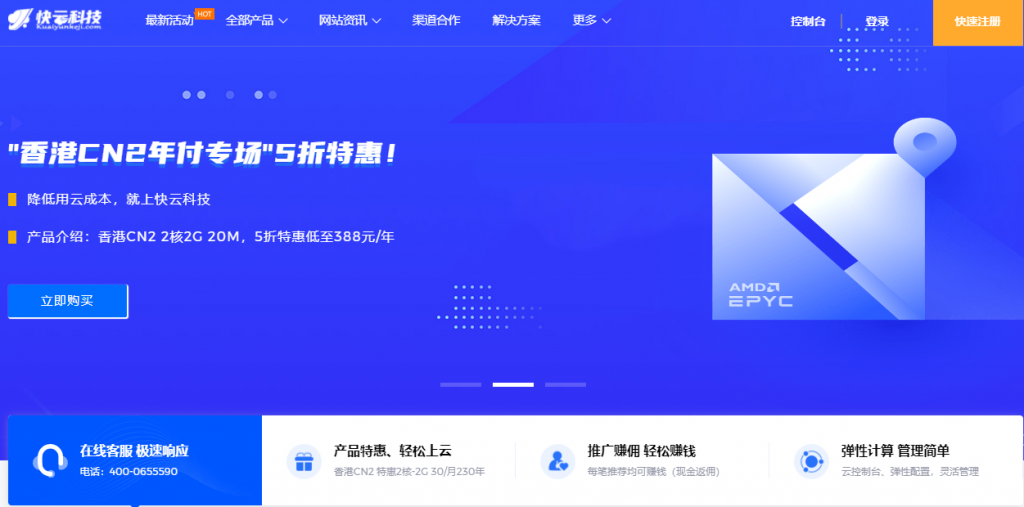
腾讯云新用户省钱秘笈购买云服务器
目前国内云计算市场竞争异常激烈,尤其是国内的腾讯云、阿里云、景安等商家促销活动一波接一波的进行,对于有需要的用户确实得到不小的实惠。但是这样给予国内的主机商确实是比较大的打击,毕竟这些商家的背景和实例强劲,即便是贴本补贴优惠,也是不怕的。前两年阿里一家各种活动促销,确实在国内市场占据主要的市场地位,腾讯云开始两年没有较大的吸引用户,不过这两年的发展还是比较稳健的。我们很多网友在之前肯定也享受到一些...

VirMach:$27.3/月-E3-1240v1/16GB/1TB/10TB/洛杉矶等多机房
上次部落分享过VirMach提供的End of Life Plans系列的VPS主机,最近他们又发布了DEDICATED MIGRATION SPECIALS产品,并提供6.5-7.5折优惠码,优惠后最低每月27.3美元起。同样的这些机器现在订购,将在2021年9月30日至2022年4月30日之间迁移,目前这些等待迁移机器可以在洛杉矶、达拉斯、亚特兰大、纽约、芝加哥等5个地区机房开设,未来迁移的时...
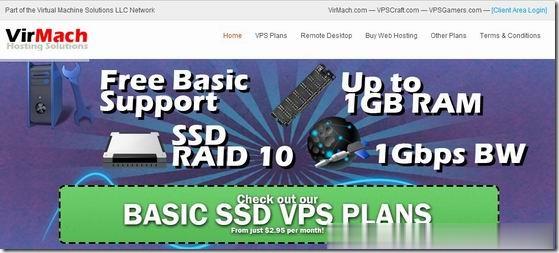
-
namesgraph机动车diandian支持ipad支持ipad支持ipadipad连不上wifiipad显示无互联网连接怎么回事?iphone连不上wifi我的苹果手机连不上无线,其它手机能,怎么回事?只是家里的连不上360chrome使用360急速浏览器,360chrome进程结束不了fastreport2.5罗斯2.5 现在能卖多少啊!?!!!微信5.0是哪一年的微信登录验证失败5.0是什么意思